Esteja você ouvindo música, assistindo a um vídeo ou em uma chamada com alguém, o corte abrupto do áudio não é algo que você deseja.
Na maioria dos casos, isso acontece com apenas um dispositivo de áudio, como o alto-falante padrão de um laptop. Além disso, também há situações em que você não obterá áudio em nenhum dispositivo por algum tempo.
Ambos os cenários geralmente resultam de problemas de driver. Mas como outras configurações de som ou seu aplicativo podem ser responsáveis, você deve solucionar todas as situações possíveis.
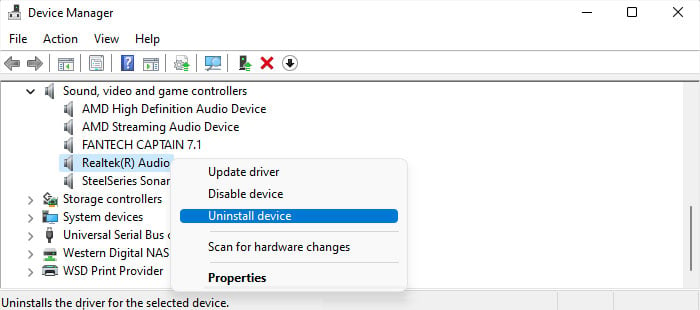
Reinstalar driver de som
Esse problema ocorre principalmente devido a drivers de áudio corrompidos. Para resolver essa corrupção, você deve desinstalá-los e instalar drivers estáveis em seu sistema.
Abra o Executar pressionando Win + R. Digite devmgmt.msc e pressione Enter para abrir o Gerenciador de dispositivos. Expanda Controladores de som, vídeo e jogos e clique com o botão direito do mouse em seu dispositivo de áudio atual. Selecione Desinstalar dispositivo > Desinstalar.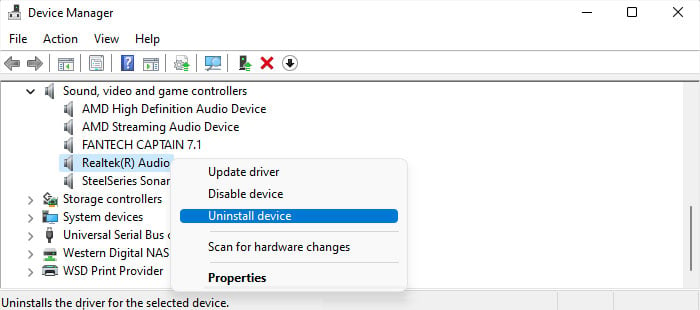 Após a desinstalação, vá para a página oficial de download do driver no site do fabricante. Baixe a versão mais recente do driver (arquivo executável, não ZIP ou outros arquivos) e instale-o.
Após a desinstalação, vá para a página oficial de download do driver no site do fabricante. Baixe a versão mais recente do driver (arquivo executável, não ZIP ou outros arquivos) e instale-o.
Usar driver de dispositivo de áudio de alta definição
Alguns drivers de dispositivo podem entrar em conflito com seu dispositivo, mesmo que o Windows pense que é o melhor driver para seu dispositivo. Alguns usuários tiveram esse problema com áudio de alta definição IDT, Realtek ou NVIDIA.
Para resolver esse problema, você pode tentar configurar manualmente o driver para driver de dispositivo de áudio de alta definição. É o driver de áudio HD padrão da Microsoft.
Abra o Gerenciador de dispositivos. Expanda Controladores de som, vídeo e jogos. Clique com o botão direito do mouse no dispositivo de áudio e selecione Atualizar driver.
 Escolha Procurar drivers no meu computador e então Deixe-me escolher em uma lista de drivers disponíveis no meu computador. Selecione Dispositivo de áudio de alta definição e clique em Avançar > Sim.
Escolha Procurar drivers no meu computador e então Deixe-me escolher em uma lista de drivers disponíveis no meu computador. Selecione Dispositivo de áudio de alta definição e clique em Avançar > Sim.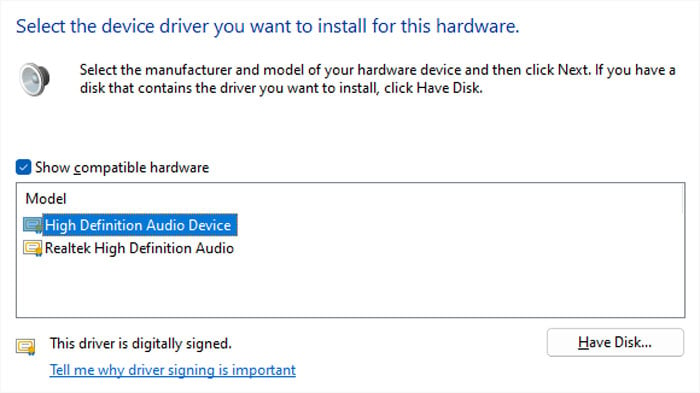
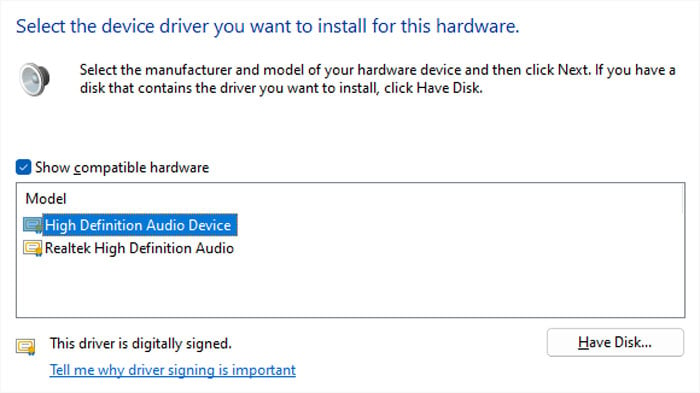
Execute a solução de problemas de áudio
Você também pode executar a solução de problemas de áudio no Windows sempre que encontrar esse problema de áudio. Ele examinará todos os componentes relevantes do sistema e corrigirá qualquer configuração incompatível.
Abra Run. Digite ms-settings:troubleshoot e clique em OK para abrir as configurações de solução de problemas. Vá para Outras soluções de problemas ou Soluções de problemas adicionais. Clique em Executar ao lado de Reprodução de áudio. No Windows 10, você precisa selecionar Reproduzir áudio e, em seguida, Executar esta solução de problemas.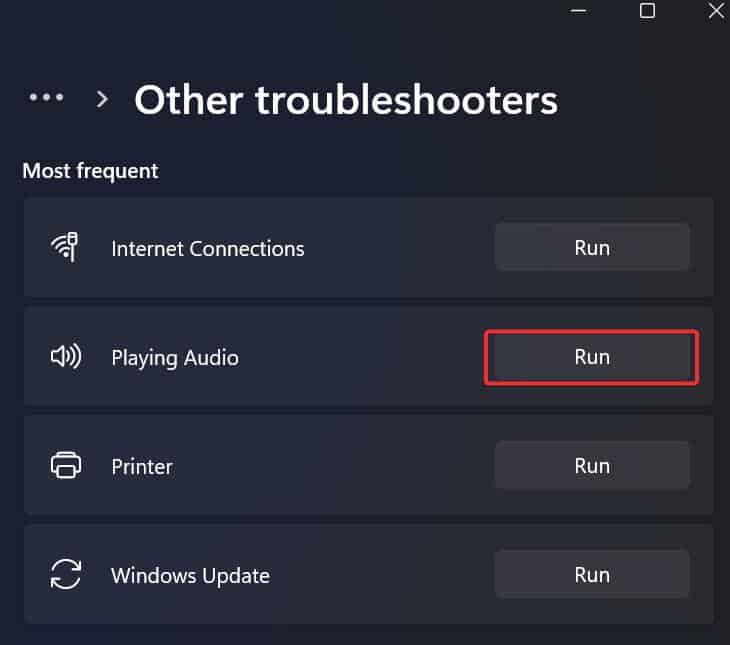
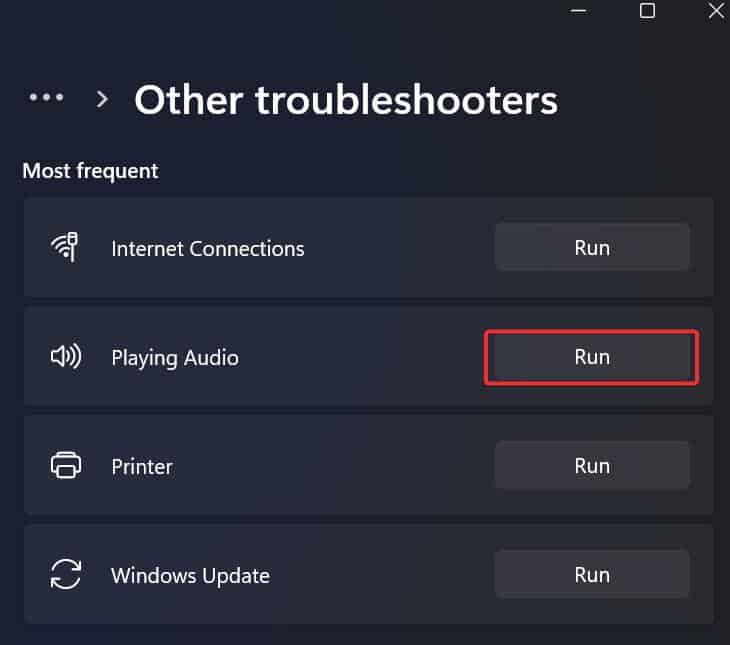 Se for o microfone que está sendo cortado, execute a solução de problemas para Gravação de áudio .
Se for o microfone que está sendo cortado, execute a solução de problemas para Gravação de áudio .
Verifique a configuração de comunicação
Se você tiver cortes de áudio durante uma chamada com alguém, é provável que sua configuração de comunicação atual esteja silenciando o áudio. Você pode verificar e modificar essa configuração em Opções de som.
Abra Executar. Digite mmsys.cpl e pressione Enter para abrir Opções de som. Vá para a guia Comunicações . Se Silenciar todos os outros sons estiver marcado, altere-o para qualquer outra opção e clique em OK.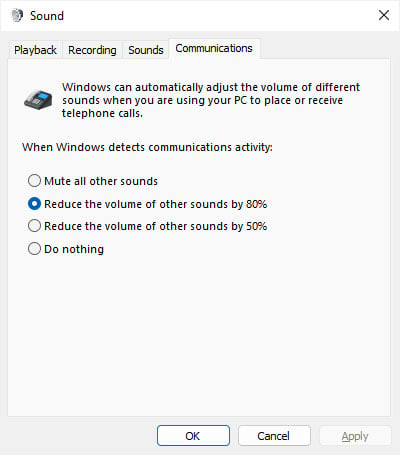
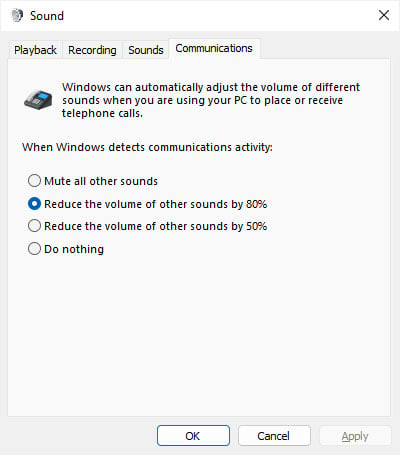
Reiniciar ou reinstalar o aplicativo
Se o corte de áudio ocorrer em apenas um aplicativo, o próprio aplicativo pode estar causando o problema. Primeiro, reinicie o aplicativo. Se ainda apresentar o mesmo problema, será necessário desinstalá-lo e reinstalá-lo.
Abra Executar. Digite appwiz.cpl e pressione Enter para abrir Programas e recursos. Pesquise e clique no aplicativo. Selecione Desinstalar ou Desinstalar/Alterar.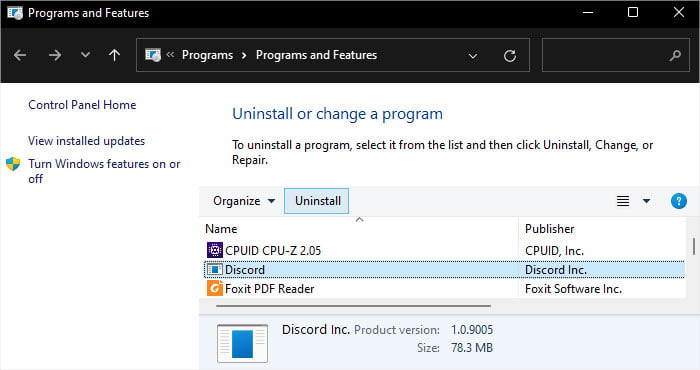
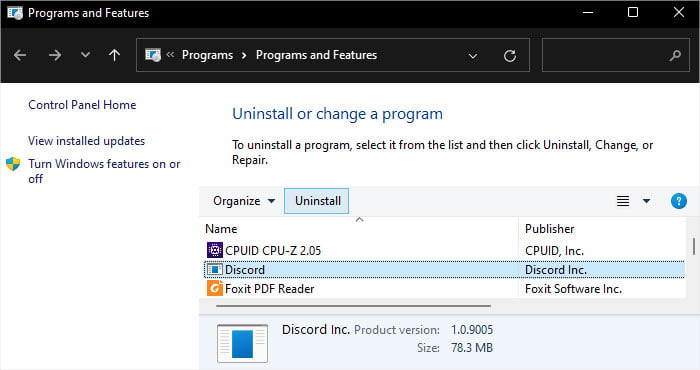 Siga as instruções fornecidas para desinstalar o programa. Baixe a versão mais recente do aplicativo no site oficial e instale-o.
Siga as instruções fornecidas para desinstalar o programa. Baixe a versão mais recente do aplicativo no site oficial e instale-o.
